Vous avez envie de créer une bannière LinkedIn personnalisée qui dépote pour vous démarquer sur le réseau ? C’est ici que ça se passe ! 😜 Dans cet article, vous allez trouver plusieurs points clés :
- Comment construire votre photo de couverture LinkedIn : taille bannière LinkedIn, couleurs, logo.
- Les points importants à mettre en avant sur votre bannière pour tripler votre visibilité sur LinkedIn et trouver des clients !
- Comment attirer l’œil grâce à des astuces d’experts.
- Les outils qui vous permettent de créer une bannière LinkedIn rapidement, sans compétences graphiques.
Accrochez-vous, on va décoller ! (Temps de lecture : environ 4 minutes)
Pourquoi mettre une photo de couverture LinkedIn ?
Sachez que LinkedIn est une plateforme basée sur la confiance. ❤️
Si vous interagissez avec votre audience, que vous publiez régulièrement, que vous gardez contact avec vos cibles, que vous vous exprimez sur votre sujet de prédilection.
En bref, mettre une photo d’arrière-plan LinkedIn vous donne de la visibilité, transforme votre profil en une véritable vitrine, 👀 et on aura tendance à beaucoup plus vous faire confiance.
Sans bannière, votre page paraîtra incomplète et manquera d’impact.
Une image soignée attirera l’attention, 🎯 renforcera votre image de marque et communiquera clairement et sans ambiguïté votre proposition de valeur en un coup d’œil.
Tout d’abord, il est important de poser les bases : de quoi allez-vous avoir besoin pour réaliser le plus beau bandeau LinkedIn ? 😍
Voici les quelques règles d’or à retenir pour votre future photo de couverture LinkedIn : ⬇️
- Une stratégie marketing définie ⭢ Quelle est votre cible ? Votre message ? Vos produits ? Vos valeurs ?
- Des visuels ou/et images de qualité (vous devez faire attention ⚡ au moindre détail jusqu’au choix des polices, des logos et aux dimensions recommandées).
- Site pour créer des bannières gratuitement : Adobe ou Canva pour faire le montage par exemple.
- Une palette de couleurs ⭢ Sélectionnée avec soin, selon la charte graphique de votre entreprise.
Et, bien entendu, ce n’est que le début puisque vous allez construire toute cette confiance à travers l’ensemble des champs de votre profil professionnel optimisé. 💪
C’est votre première porte d’entrée pour accéder à des milliers ou des millions de clients.
Comment bien créer une bannière LinkedIn gratuitement en 3 étapes ?
C’est très simple. 😊 Il suffit de vous mettre dans la peau d’un utilisateur LinkedIn que vous souhaitez attirer sur le réseau.
Vous devez donc savoir à qui vous vous adressez et comment vous allez le faire. Il faut que votre message soit clair et compris en un coup d’œil. 👀
1️⃣ Qui êtes-vous ?
LinkedIn est un réseau social professionnel. 🤓 Sur votre page de profil LinkedIn, vous allez donner une première impression de qui vous êtes.
Les utilisateurs souhaitent voir votre personnalité, votre « identité » avant tout. Ils veulent s’adresser à un humain, avec qui ils échangent et discutent de solutions.
Pensez à insérer des informations de contact dans votre bannière LinkedIn.
2️⃣ Quelle est votre proposition de valeur ?
Mettez en avant ce que vous procurez aux autres sur le réseau (expertises, conseils), avec un message clair et concis.
- De quelle façon apportez-vous de la plus-value vis-à-vis d’autres utilisateurs ?
- À qui est-ce que cette proposition de valeur est-elle bénéfique ?
- Quel est l’objectif derrière votre message ?
Notez ces deux informations sur un brouillon, plus il y a de détails et mieux c’est ! ✍
Cela représente votre « marque personnelle » et vos valeurs (ou celle de votre société).
3️⃣ Quels sont les codes de votre cible sur le réseau ?
Observez-les. Si ce sont des experts marketing, quels sont les mots-clés qui leur parlent ? Si ce sont des recruteurs, quelles compétences recherchent-ils ?
Notez également ces informations, elles vous aideront à tirer les grands axes de votre message. 📩
Lorsque vous aurez défini votre cible, votre message et votre style personnel, voici quelques derniers conseils sur comment faire une bannière LinkedIn : 👇
- Utilisez les bonnes techniques et choisissez la bonne identité visuelle : visuel clair, épuré, message facile à comprendre en un coup d’œil ! 👁️
- Utilisez les bons outils pour ajouter une image d’illustration et faire un montage : Pixabay, Canva, IloveIMG.
- Assurez-vous d’avoir la dimension optimale pour votre visuel – Quelle taille ?
- Assurez-vous que la résolution de l’image soit top !
Dimension bannière LinkedIn
Chaque réseau social propose des tailles spécifiques pour ses bannières. 🔍 En ce qui concerne LinkedIn, il existe une dimension de photo de couverture pour les comptes personnels et une pour les pages d’entreprise : 👇
- Photo de couverture pour compte personnel : 1584 × 396 pixels (recommandé par LinkedIn), donc un ratio 4:1.
- Photo de couverture pour page LinkedIn d’entreprise : 1128 × 191 pixels (ratio 6:1 environ). 📲
Si vous conservez l’ancienne bannière LinkedIn format (1608 × 402 px), la conversion se fera sans aucun problème. Mais LinkedIn demandera de recadrer cette image lors de l’importation, ce qui peut entraîner de mauvaises surprises, surtout si votre bannière contient du texte. 🙊
Vérifiez régulièrement si les tailles sont toujours à jour, car elles sont souvent mises à jour par la plateforme. 😯 Les formats acceptés par LinkedIn sont JPEG, GIF et PNG et la taille bannière LinkedIn ne doit pas dépasser 8 Mo.
15 exemples et idées bannières LinkedIn
Afin de vous montrer quelques exemples de modèles existants, j’ai sélectionné des idées de bannières LinkedIn assez différentes en fonction de « buyer personas » bien distincts. 🎯
On regarde ça de plus près ? 🧐
1. Idée bannière LinkedIn RH (Ressources humaines)
Le recrutement, c’est très sérieux. 🤓
Et ça se voit tout de suite sur les images de fond LinkedIn des RH. Ils recrutent des profils seniors, avec une grosse expérience professionnelle sur le CV. 💼
La bannière ressemble en général totalement aux valeurs et à la cible de la société. 🌎

2. Exemple de bannière LinkedIn marketing
Il n’y a pas que le recrutement qui mérite sa section, alors je vous montre rapidement un autre exemple. ✌️
Si votre domaine est le marketing, lisez sur des couleurs dynamiques et contrastées (bleu, violet, orange, noir) pour exprimer la créativité, l’innovation et l’énergie.
Utilisez des visuels évocateurs du marketing digital : écran d’ordinateur, icônes, graphiques de croissance, ou photos d’équipe en brainstorming…
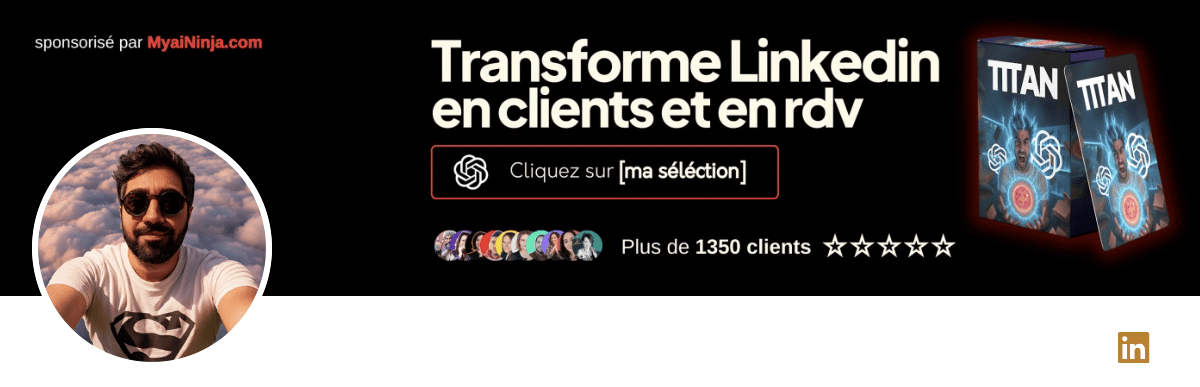
Ajoutez votre logo et une accroche claire qui met en avant votre expertise, et intégrez une proposition de valeur concise (ex. “Stratégie. Contenu. Performance.”) et, si possible, un appel à l’action discret : site web, email ou QR code. 🚀
3. Bannière LinkedIn Exemple simple
Vous vous demandez sûrement : que mettre en photo de couverture LinkedIn ? Quel arrière-plan pour LinkedIn, je peux créer de mes petits doigts de fée ? 🧚♀️
Adaptez votre image de couverture LinkedIn en fonction de votre secteur d’activité. Au plus votre bannière est personnalisée et présente votre travail, au plus cela permet d’améliorer le profil LinkedIn, votre image de marque. ✨
Chez Waalaxy, nous sommes brandés aux couleurs du produit et partageons souvent nos actualités/événements dans nos bannières LinkedIn ! 👽

🌈 La proposition de valeur de Waalaxy ? C’est rapide et efficace. L’outil permet d’utiliser votre profil LinkedIn (une fois optimisé) pour faire de la prospection automatisée sur LinkedIn.
Pensez à rajouter un carrousel LinkedIn pour attirer des visiteurs vers votre profil ! 🎠
4. Exemple bannière LinkedIn originale
La mise en page de votre fond LinkedIn est très importante ! 👀
Comme vous l’avez peut-être remarqué, votre photo occupe beaucoup d’espace sur la bannière. Alors, laissez suffisamment d’espace. 💡 Votre photo ne doit couvrir aucune partie du message.
Et, vous pouvez aller encore plus loin en transformant cette limitation en force. Comme Valentine Sauda a réussi la combinaison parfaite. 🥊 C’est percutant !

5. Idée de bannière LinkedIn entrepreneur
Rajoutez les éléments de votre image de marque. ✨ Les gens vous reconnaîtront au premier regard.
Vos couleurs, typographie, logo doivent rester fidèles à votre identité de marque. 🎨 Un slogan n’est pas indispensable, mais s’il est pertinent par rapport à votre message, vous pouvez également l’ajouter.
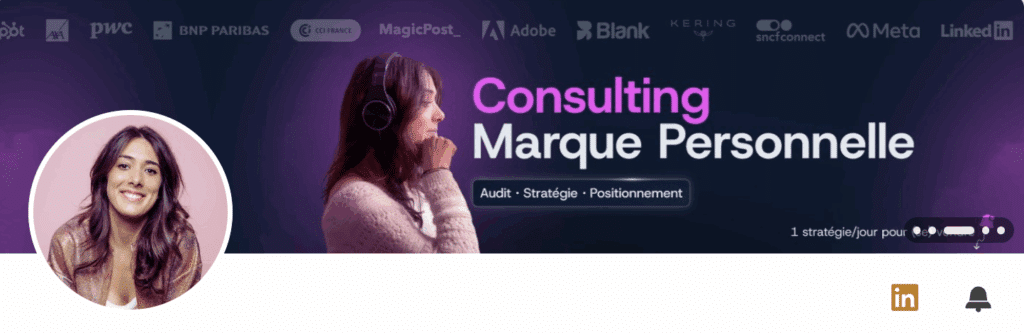
Caroline Mignaux a une charte graphique bien précise et elle la met parfaitement en valeur sur sa bannière. 👌
6. Exemple bannière soins de santé
Quel service proposez-vous ? Vous travaillez dans un secteur d’activité spécifique comme la santé ? 💊 Quelle est votre proposition de valeur ?
En quelques mots, vous pouvez montrer votre promesse de manière irrésistible. 😉 N’en faites pas trop. Au contraire. Soyez simple et efficace. Et, pour plus de persuasion, privilégiez les verbes d’action.

7. Exemple de bannière LinkedIn professionnelle
Les appels à l’action sont un élément essentiel du marketing dans toutes les situations. 👏 Les bannières LinkedIn ne font pas exception à cette règle.
Que vous demandiez aux gens de cliquer sur une cloche, de s’inscrire à une newsletter, de faire une réservation ou de télécharger un livre blanc, n’oubliez pas cette étape. ✔️
Et, vous n’avez pas besoin de faire un grand discours. Cette image de fond LinkedIn est simple, mais très efficace, tout comme son CTA. 👇
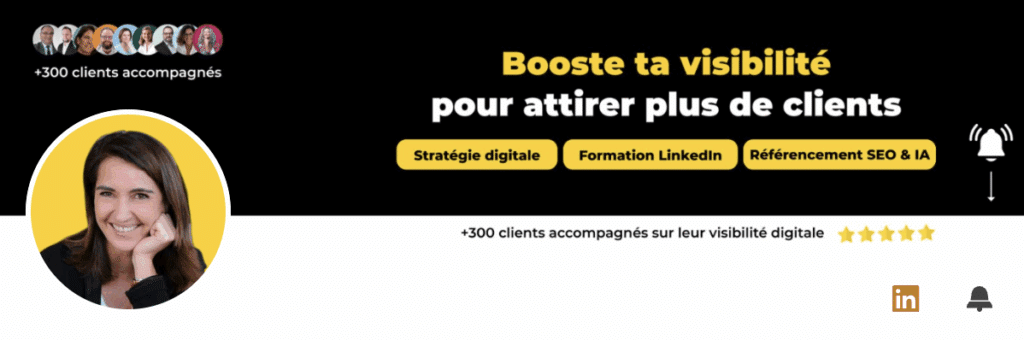
8. Idée bannière LinkedIn pour étudiants
Choisissez une bannière LinkedIn pour étudiants avec un design professionnel et personnalisé. 🥸 Mettez en valeur votre domaine d’études, vos principales qualifications ou vos objectifs de carrière clairs.
Utilisez des couleurs douces et ajoutez votre nom, une citation inspirante ou un symbole (livre, diplôme), par exemple. Et surtout un moyen de contact.🧑🎓

Comment créer des bannières gratuites et élégantes? 💰 Canva est l’outil parfait. Pour de meilleurs résultats, assurez-vous que votre image est centrée.
9. Exemple de bannière pour recherche emploi
Créez une bannière LinkedIn qui attirera l’attention des recruteurs ! 👀 Décrivez le type d’emploi ou le secteur d’activité que vous désirez à l’aide d’une phrase d’accroche (par exemple, « Ingénieur passionné à la recherche d’un nouveau défi »).
Utilisez des couleurs professionnelles (bleu, gris) et ajoutez des symboles et des images liés à votre profession. ⏬
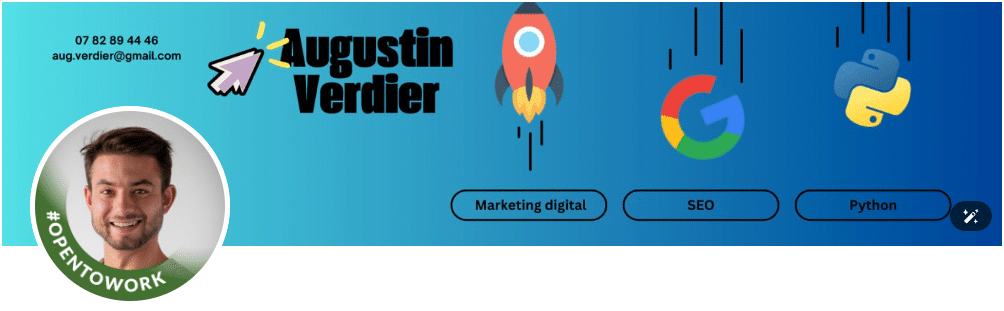
Assurez-vous que c’est facile à lire et que ce n’est pas surchargé. 👍 Montrez votre dynamisme et vos valeurs. N’oubliez pas de mettre à jour votre profil avec la mention « Open to Work » pour un boost supplémentaire !
10. Exemple bannière LinkedIn Business
Faites une bannière commerciale LinkedIn qui reflète votre marque et vous donne une apparence professionnelle. 😎
Incluez votre logo, votre slogan et une image qui reflète votre secteur d’activité (SaaS, technologie…). 💡 Choisissez une couleur qui correspond à votre charte graphique.

Ajoutez un CTA subtil. ⚡ Par exemple : « Découvrez nos solutions », « Contactez-moi pour plus d’infos », « Démos gratuites ». Créez une mise en page claire, mémorable et efficace.
Idées bannières LinkedIn bureau
Si vous cherchez plus d’inspiration pour faire un fond LinkedIn, jetez un œil à ces modèles de bannières professionnelles. 🔍
N’oubliez pas que vous pouvez entièrement personnaliser ces photos de couverture pour qu’elles correspondent à l’esthétique, aux compétences et au secteur de votre profil LinkedIn. 🌟
11. Modèle de bannière gratuite communication
Une bonne bannière de communication LinkedIn doit refléter votre créativité et votre professionnalisme. 🤗 Incluez des mots-clés tels que « stratégie », « impact », « spécialiste » et utilisez des éléments visuels dynamiques (bulles, icônes).
Choisissez des couleurs harmonieuses et représentant votre marque. Ajoutez vos coordonnées comme l’adresse mail, le numéro de téléphone et le site web. 🌐

12. Modèle de bannière LinkedIn comptabilité/gestion
Une bannière LinkedIn en comptabilité/gestion doit véhiculer crédibilité et sérieux. 🪙 Utilisez des couleurs douces comme le bleu et le gris/beige, et des éléments visuels appropriés.
Ajoutez des mots-clés tels que « analyse », « gestion » et « growth marketing ». Saisissez votre nom et celui de votre entreprise. 👉 Une conception claire renforce la crédibilité.

13. Modèle de bannière association et causes à défendre
Choisissez un design sobre et inspirant 🌿 avec des couleurs chaleureuses et positives (vert sauge, bleu clair, beige, blanc) qui évoquent la solidarité, l’espoir ou la confiance.
Utilisez des images qui transmettent l’humain et l’engagement : des regards, des mains qui se tendent, des sourires, des scènes de collaboration ou de nature.
Ajoutez le logo de votre association, un slogan fort et mobilisateur ainsi qu’un un moyen de contact clair (site web, lien vers une campagne, email) pour encourager le passage à l’action. 💬

14. Modèle bannière LinkedIn tourisme
Créez une bannière qui inspire l’évasion. ✈️ Utilisez des paysages attrayants (plages, montagnes, monuments célèbres) et des couleurs vives ou naturelles.
Ajoutez un slogan tel que « Découvrez le monde et vivez des expériences uniques » ou « Nouvelle vidéo chaque semaine » pour montrer que vous créez du contenu (blog, vidéos YouTube). 📸
Ajoutez une touche personnelle, comme une photo de votre destination de voyage préférée. 🌴

15. Modèle bannière LinkedIn informatique
Choisissez un design moderne et riche en technologie. 💻 Utilisez des couleurs telles que le bleu, le gris et le noir, ainsi que des représentations de circuits, de codes et de graphiques.
Gardez la mise en page propre et professionnelle, avec les infos sur votre entreprise et vous-même.

Ceux-ci sont juste quelques exemples de tous les types de bannières que vous pouvez créer ! 🌈
Quels outils pour créer une bannière LinkedIn gratuite ?
Une fois que vous avez défini votre cible et votre message, puisque vous avez trouvé les couleurs et images correspondant à la plus-value que vous souhaitez véhiculer, vous êtes prêts ! 👏
Vous allez avoir besoin d’un outil de création de bannière LinkedIn en fonction de vos préférences. 😄
Voici quelques outils pour créer un fond LinkedIn gratuit : ⏬
- Pour trouver des visuels libres de droits : Unsplash, Pixabay ou Freepix.
- Pour les icônes : FlatIcon ou Icons8.
- Pour ajuster les tailles des images : IloveIMG.
- Pour réaliser un montage : bannière LinkedIn Canva ou Vista Create. 👑
- Pour un rendu professionnel ou une cohérence de marque : Adobe Photoshop, Adobe Express ou Adobe Creative Cloud.
Créer une bannière LinkedIn en 8 étapes avec Canva
Chez nous, c’est Canva le roi. 👑 Nous adorons utiliser l’outil et nous le recommandons, notamment si vous êtes incompétent en graphisme, c’est super facile.
Cet outil vous permet de créer des visuels supers sympas pour vos réseaux sociaux avec de la personnalisation. Plutôt cool non 😱 ?
Il vous donne tout de suite la taille idéale pour votre image, et ce, pour toutes les différentes tailles de visuels (réseaux Facebook, Instagram, LinkedIn…). C’est super pratique pour ne pas vous tromper. ✅

Pour créer une bannière LinkedIn gratuitement en ligne, voici les étapes que vous allez devoir suivre sur Canva : 👇
- Cliquez sur « Créer un design ».
- Puis sur « Canva Bannière LinkedIn ».
- Faites « glisser-déposer » les images et visuels sélectionnés.
- Ajoutez du texte (adapté à votre charte graphique).
- Gérez ensuite la mise en page et les couleurs puis enregistrez.
- Allez sur LinkedIn.
- Cliquez sur l’image de couverture, ensuite sur « Modifier »,
- Il suffit ensuite d’uploader l’image que vous venez de créer.
Outils pour trouver des visuels pour votre bannière LinkedIn
Pas tout le monde n’a les compétences ou le budget pour créer des visuels. 🙈 Alors je vous ai trouvé des alternatives sympas. Vous avez deux options :
- 🥇 Vous pouvez demander un devis à un professionnel si vous souhaitez quelque chose de très précis, que vous déclinerez pour les réseaux sociaux de l’entreprise.
- 🥈 Vous pouvez aller sur des sites spécialisés et créer une image de fond LinkedIn facilement vous-même.
On regarde ensemble la seconde option. 🤗 Il existe deux types d’images :
- Les vectoriels, plutôt du type « dessins virtuels » : vous pouvez en télécharger gratuitement sur Pixabay ou Freepix, qui sont des sites web sûrs, vous pouvez y trouver des milliers de vecteurs gratuits.
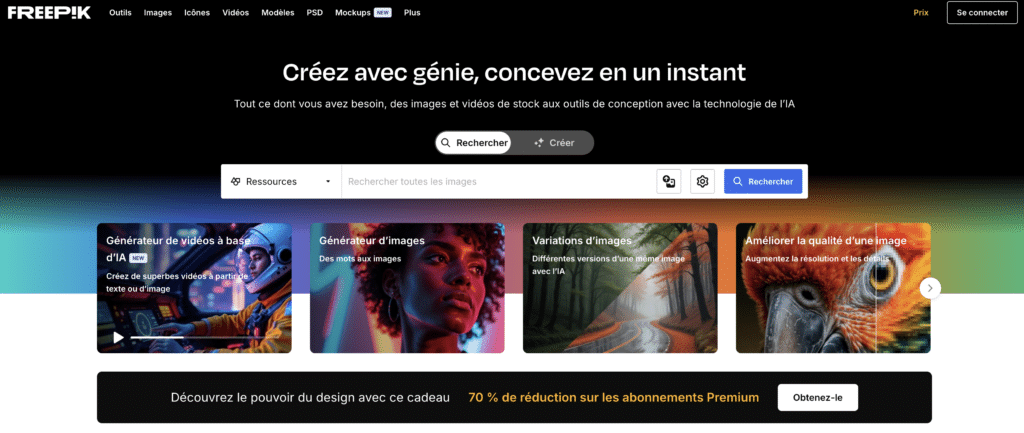
- Les photos professionnelles : Pixabay et Unsplash proposent des images d’excellente qualité, mais attention aux droits d’auteur. 🤫 (Vous pouvez ensuite les redimensionner facilement).
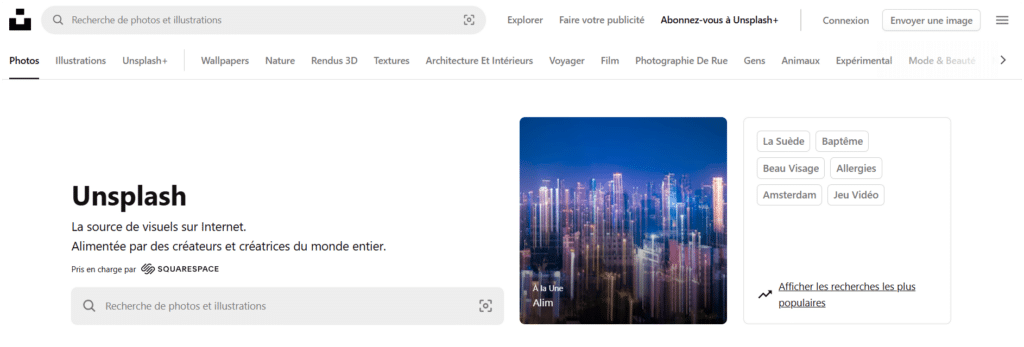
Quel outil pour redimensionner les images de LinkedIn ?
Voici un outil plutôt cool pour compresser, transformer, convertir et gérer la taille des images LinkedIn : IloveIMAGE. 💕
Il est gratuit et très simple pour modifier la format ou la taille bannière LinkedIn que vous allez utiliser. Il vous suffit d’ajouter une photo de votre choix et de suivre les étapes. 👇
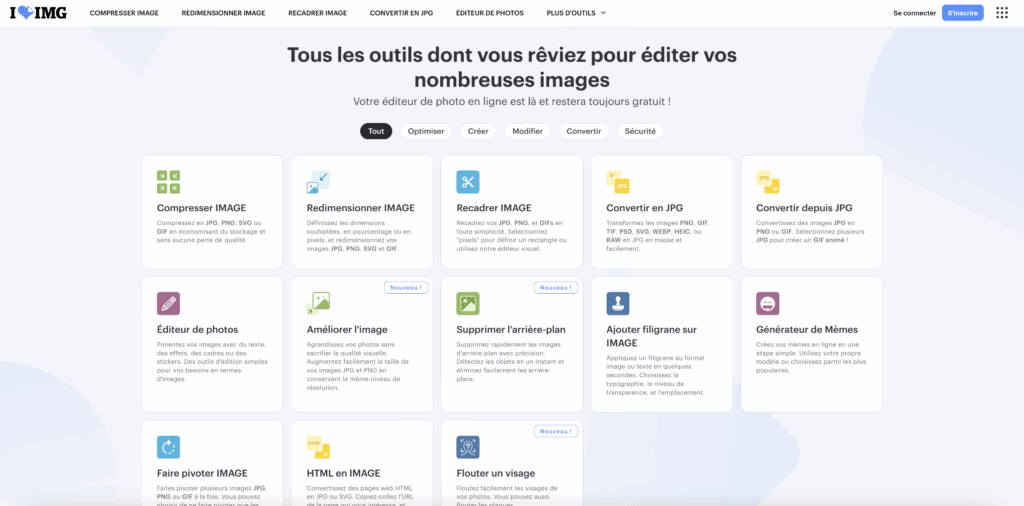
Voilà, vous avez maintenant toutes les clés en main ainsi que les meilleurs outils pour créer une image incroyable de couverture ! 🗝️
Et, si on se faisait un récap ?
Nous arrivons au terme de cet article et vous avez pu voir combien il était important d’avoir une bonne bannière LinkedIn pour pouvoir attirer 🧲 vos prospects ou tout simplement donner de la crédibilité à votre personal branding.
Les points clés 🔑 qu’il ne faut pas oublier sont :
- Avoir les bonnes dimensions d’images pour vos photos de profil et couvertures LinkedIn.
- La bannière doit servir à profiter à votre activité.
- Il faut que votre message soit facilement lisible par votre cible.
- Vous pouvez créer facilement des fonds LinkedIn grâce à des logiciels gratuits.
- Gardez les couleurs de votre entreprise que vous pourrez décliner pour tous vos réseaux sociaux.
Enfin, démarquez-vous ! Soyez différent. Soyez vous-même. 😉
Utiliser la taille idéale de la bannière LinkedIn et suivre ces meilleures pratiques, vous aideront à optimiser votre profil LinkedIn et à augmenter vos chances d’atteindre vos objectifs. 🎯
Votre photo de couverture professionnelle doit avoir la taille appropriée, afin de faire une bonne première impression. 🤩
FAQ de l’article
Comment ajouter une bannière sur votre profil LinkedIn ?
Ajouter ou changer une bannière sur votre profil LinkedIn est simple et rapide. 🖼️
Depuis votre page de profil, cliquez sur l’icône 🖊️ Modifier en haut à droite de votre photo de couverture, puis sélectionnez “Modifier la photo de fond”.
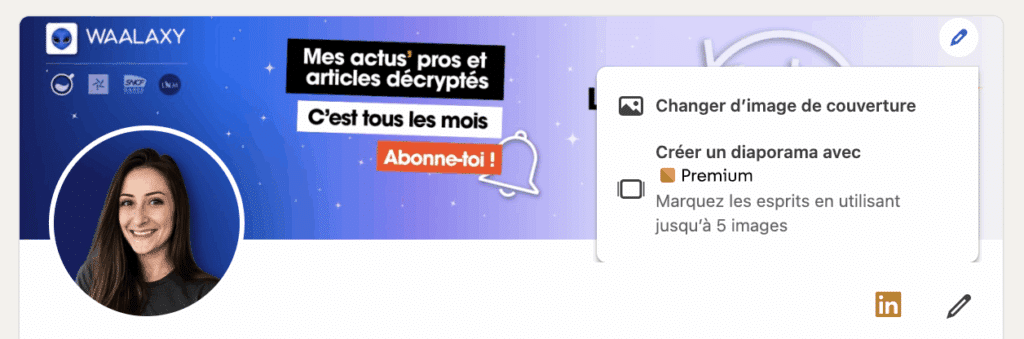
Vous pouvez ensuite importer votre visuel (au format JPG, PNG ou GIF) directement depuis votre ordinateur ou smartphone. Enfin, faites des ajustements si nécessaire (comme le cadrage), et cliquez sur « Utiliser » pour mettre l’image de couverture à jour.
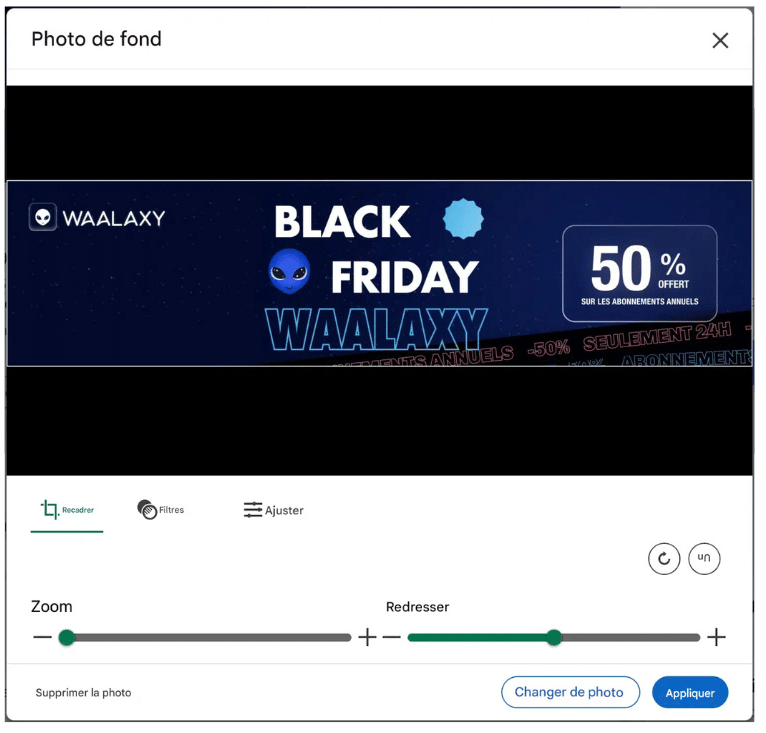
Et, c’est tout, votre nouveau fond LinkedIn personnalisé sera ajouté à votre profil LinkedIn. 🌠
Assurez-vous que l’image respecte les dimensions pour éviter tout recadrage automatique. Vous pouvez aussi prévisualiser le rendu sur mobile avant de valider.
Si vous êtes un membre LinkedIn Premium, vous pouvez aller plus loin : la plateforme permet de créer ou d’importer plusieurs bannières, selon vos besoins — par exemple, une pour votre activité principale et une autre pour vos offres, événements ou campagnes saisonnières. Une fonctionnalité idéale pour les professionnels qui veulent adapter leur communication au fil du temps
Conseils pour maintenir votre bannière LinkedIn à jour
Votre bannière doit évoluer avec votre activité. 🔄
Pensez à la mettre à jour tous les 6 à 12 mois, ou dès qu’un changement majeur intervient : nouvelle offre, rebranding, campagne en cours, ou événement à promouvoir.
Surveillez aussi les mises à jour des dimensions LinkedIn, qui peuvent légèrement modifier l’affichage.
Gardez toujours une version “propre” (sans texte daté) que vous pouvez réutiliser à tout moment.
Enfin, testez régulièrement le rendu sur ordinateur et mobile, pour vous assurer que le message reste clair, lisible et aligné avec votre image de marque professionnelle. 🚀
Comment créer une bannière LinkedIn IA ?
Créer une bannière LinkedIn grâce à l’IA est aujourd’hui simple et rapide. 🤖
Des générateurs de bannière LinkedIn comme Canva Magic Design, Microsoft Designer, AdCreative.ai ou Kittl utilisent l’IA pour créer une bannière LinkedIn professionnelle à partir d’un simple prompt (“bannière LinkedIn pour consultant marketing”, par exemple).
Vous pouvez ensuite personnaliser les couleurs, polices, icônes et texte pour l’adapter à votre image de marque.
L’IA peut aussi vous aider à créer une photo de fond réaliste, à retoucher une image existante ou à générer un slogan accrocheur.
Résultat : une bannière unique, cohérente et prête à être publiée en quelques minutes seulement. 🚀
Quelle bannière mettre sur LinkedIn ?
La meilleure bannière LinkedIn est celle qui reflète votre identité professionnelle et parle directement à votre audience cible.
- Si vous êtes freelance ou entrepreneur, mettez en avant votre proposition de valeur : ce que vous apportez à vos clients.
- Pour un salarié, optez pour une image qui illustre votre secteur ou votre expertise (marketing, tech, RH, etc.).
- Les entreprises et associations peuvent privilégier une bannière plus originale, en cohérence avec leur charte graphique et leurs valeurs.
💡 Conseils : évitez les visuels trop chargés ou impersonnels : votre bannière doit être claire, lisible et positive. Ajoutez un slogan, votre logo et une touche humaine (photo, geste, symbole) pour renforcer la connexion avec votre réseau.
C’est bon, vous savez à présent comment créer une bannière LinkedIn. 🎉 C’est un élément essentiel à votre identité visuelle, alors ne la négligez pas !









